Animowany GIF to dobry sposób na wyrażenie swoich uczuć. A teraz wiele aplikacji do przesyłania wiadomości obsługuje GIF-y, w tym Snapchat. Ale jak wysłać GIF na Snapchat Snap? Jak wysyłać GIF-y w wiadomościach Snapchat? Ten post zawiera jasne kroki. Chcesz edytować swój GIF za darmo? Wypróbuj MiniTool MovieMaker.
Czasami możesz chcieć wysłać komuś GIF na Snapchacie. Jak zrobić GIF na Snapchacie? Jak wysłać GIF na Snapchacie? A jak wysłać GIF na wiadomości Snapchata? Sprawdź poniższe kroki i dowiedz się, jak wysłać GIF na Snapchacie.
Jak wysłać GIF na Snapchat Snap
Ta część opisuje, jak wysyłać GIF-y na Snapchat i tę metodę można zastosować do Snapchata na urządzenia iPhone i Android.
Krok 1. Uruchom Snapchat, kliknij aparat ikona, aby zrobić zdjęcie.
Krok 2. Kliknij naklejkę po prawej stronie ekranu i kliknij GIF przycisk.
Krok 3. Wyszukaj i znajdź GIF z okna GIPHY i dodaj go do swojego obrazu. Następnie możesz przeciągnąć i upuścić GIF w dowolne miejsce na swoim snapie.
Krok 4. Na koniec kliknij Wyślij w prawym dolnym rogu, aby wysłać GIF znajomemu w celu opublikowania go w swojej historii.
Gdzie znaleźć słodkie GIF-y ze zwierzętami? Sprawdź ten post — najlepsze strony internetowe z GIF-ami i filmami o słodkich zwierzętach.
Jak wysłać GIF w wiadomościach Snapchata
Wysyłanie GIF-ów w wiadomościach Snapchata to dobry sposób na uatrakcyjnienie rozmów. Jak wysłać GIF na czacie Snapchata na Androida i iPhone'a?
Dla Androida
Jeśli chcesz wysyłać GIF-y w wiadomościach Snapchat na telefonie z Androidem, potrzebujesz pomocy aplikacji Gboard. Większość telefonów z Androidem ma domyślnie zainstalowaną klawiaturę Gboard. Jeśli go nie masz, przejdź do Sklepu Google Play, aby go pobrać i zainstalować.
Następnie ustaw ją jako domyślną klawiaturę, klikając Ustawienia> System> Języki i wprowadzanie> Klawiatura Mamage i włącz suwak Gboard.
Następnie postępuj zgodnie z instrukcjami, jak wysłać GIF na czacie Snapchat.
Krok 1. Otwórz Snapchata i przejdź do pokoju rozmów osoby, której chcesz wysłać GIF.
Krok 2. Kliknij pasek tekstowy, aby otworzyć klawiaturę, i kliknij opcję GIF, a zobaczysz wiele GIF-ów.
Krok 3. Wybierz GIF i wyślij go znajomemu.
Dla iPhone'a
Jeśli chcesz wysyłać GIF-y w wiadomościach Snapchat na swoim iPhonie, wypróbuj klawiaturę GIPHY. Po zainstalowaniu aplikacji GIPHY na iPhonie otwórz ustawienia iPhone'a i kliknij Ogólne> Klawiatura> Klawiatura> Dodaj nową klawiaturę… > GIPHY i włączam Zezwól na pełny dostęp przycisk.
Postępuj zgodnie z instrukcjami, aby wysłać GIF na czacie Snapchata.
Krok 1. Otwórz swój Snapchat i otwórz pokój rozmów osoby, do której chcesz wysłać GIF.
Krok 2. Otwórz klawiaturę i naciśnij kulę ikonę i wybierz GIPHY z listy.
Krok 3. Następnie wybierz GIF i kliknij Wyślij wysłać go do znajomego.
Jak wysłać GIF na Snapchacie z Rolki z aparatu
Możesz mieć wiele GIF-ów w swojej galerii obrazów, a czasami chcesz podzielić się interesującym, zapisanym z przyjacielem na Snapchacie. Jak wysłać GIF na Snapchacie z rolki aparatu?
Krok 1. Przejdź do rolki aparatu i otwórz GIF.
Krok 2. Wybierz Udostępnij przycisk, a następnie wybierz Snapchat ikona z listy.
Krok 3. Wyślij GIF znajomemu lub opublikuj go bezpośrednio w swojej historii.
Najlepszy kreator GIF-ów dla systemu Windows
A jeśli chcesz stworzyć GIF z klipu wideo w systemie Windows, możesz wypróbować MiniTool MovieMaker. Jest to darmowy konwerter wideo na GIF, który umożliwia tworzenie GIF-ów z wielu typów plików wideo. A przed konwersją możesz także edytować swój klip wideo, np. Przycinać, dzielić, obracać, dodawać filtry i nie tylko.
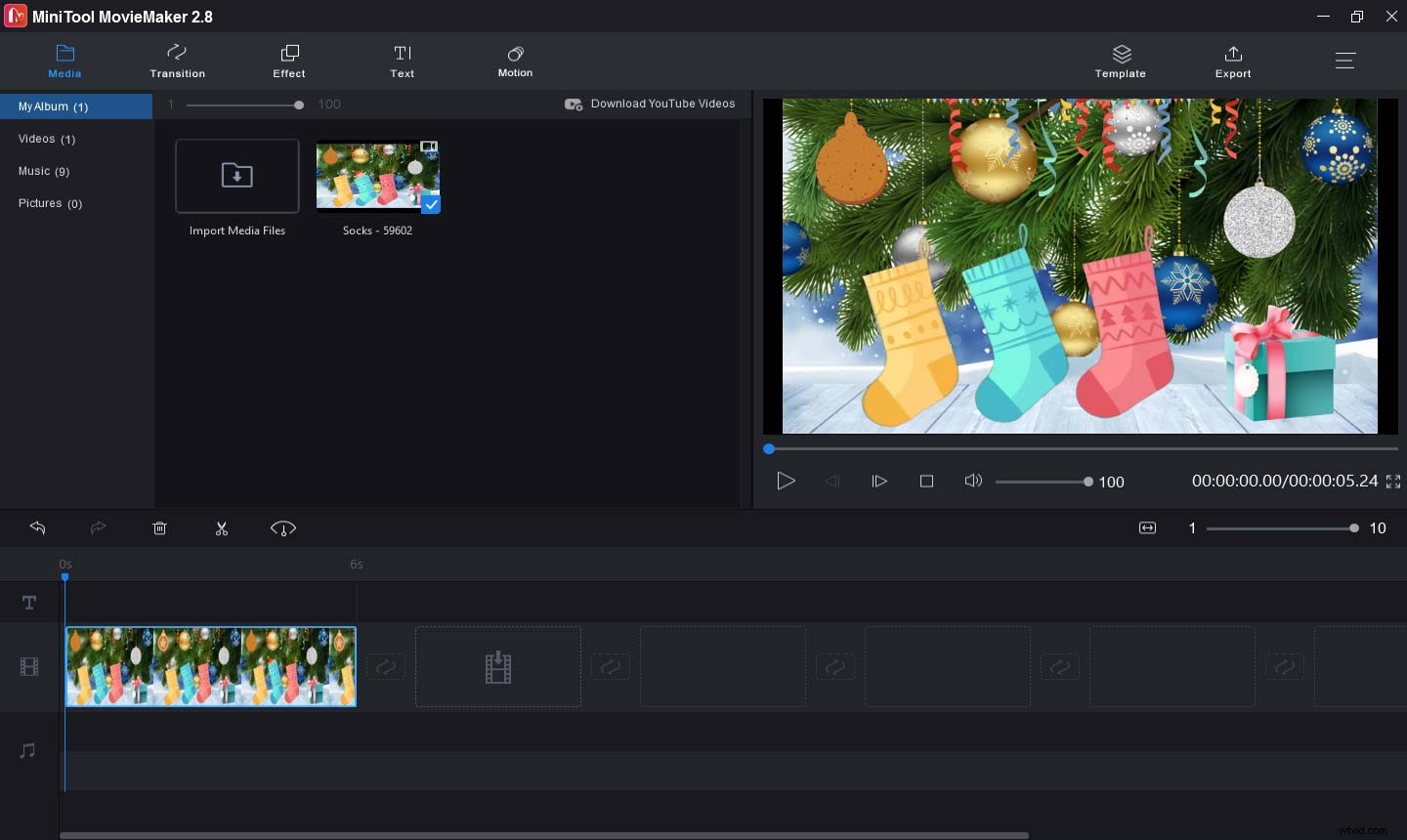
Wniosek
To wszystko o tym, jak wysłać GIF na Snapchat. Możesz wybrać metodę i udostępnić swój ulubiony GIF znajomym.
